Divi 主题评论 2022 – 仍然是终极 WordPress 主题!
已发表: 2022-01-03在这个 Divi 评论中,我将向您展示 Divi WordPress 主题可以做什么。 查看我们的 Divi 灵感文章,了解您可以使用 Divi 做什么
Divi 是一个一体化的 WordPress 主题,可用于构建任何类型的网站。
Divi 包含数百个高质量的响应式预制网站设计,并且有许多不同的自定义工具可帮助您进一步调整。 这包括他们著名的拖放页面构建器 Divi Builder、他们的 Theme Builder 系统和 Divi 库。 也支持 WordPress 主题定制器。

自 2013 年底推出以来,Elegant Themes 不断完善 Divi,以确保它仍然是市场上最好的一体化 WordPress 主题。
它与 WooCommerce 等流行的 WordPress 插件完美集成,并原生支持 32 种语言(包括从右到左的语言)。
在本文中,我想向您展示为什么 Divi 在 2020 年仍处于 WordPress 世界之巅。
文章部分:
- Divi Theme vs Divi Builder:有什么区别?
- 使用 Divi Builder 构建漂亮的网站
- 自定义您的网站设计
- 配置 Divi
- 迪维支持中心
- Divi 的费用是多少?
- 最后的想法
Divi Theme vs Divi Builder:有什么区别?
Divi 不是第一个一体化的 WordPress 主题,也不是第一个帮助您设置帖子和页面样式的 WordPress 主题,但是当他们推出 Divi 时,Elegant Themes 让很多人感到惊讶,因为它是如此出色的软件包。
在 Divi 的第一个版本中,用户可以使用“高级页面构建器”创建漂亮的帖子和页面。 此页面构建器直接集成到 Divi 中,不能与其他 WordPress 主题一起使用。
经过数千次请求,Elegant Themes 将高级页面构建器重新命名为 Divi Builder。 这个独立的 WordPress 插件允许您在任何 WordPress 主题上使用 Divi 的页面构建器。
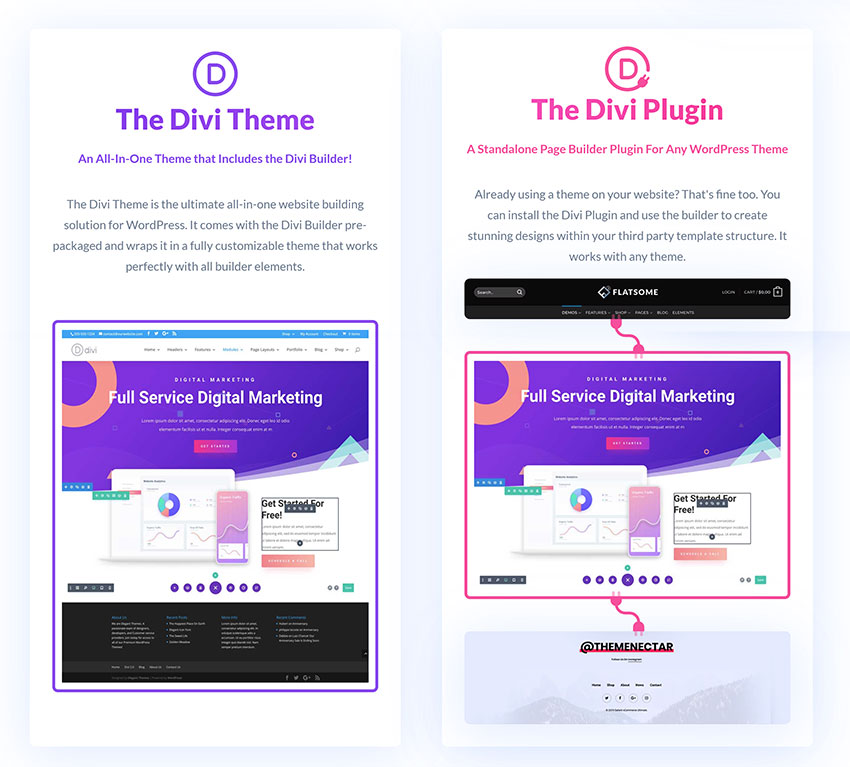
简而言之:
- Divi Theme 是指整个 WordPress 主题
- Divi Builder是指页面构建器
这种设置的好处是,如果您使用 Divi Builder 构建许多页面,您可以在以后从 Divi 主题切换到不同的 WordPress 主题,并且您的帖子和页面看起来相同。
使用 Divi Builder 构建漂亮的网站
激活 Divi 后,您将在 WordPress 编辑器中看到“使用 Divi Builder”按钮。

Divi 使用后端编辑器启动,但最新版本的 Divi Builder 是一个前端拖放页面构建器,可让您在网站的前端进行更改。
但是,在编辑器页面中,您将看到修改某些页面设置的选项,例如您的首选侧边栏。
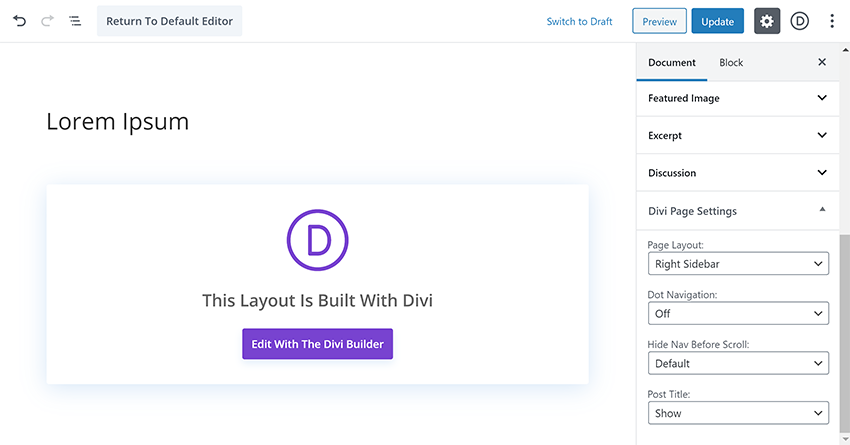
当您单击使用 Divi Builder 时,系统会要求您选择三个选项之一。
您可以选择使用现有内容、选择预制布局或克隆您创建的现有页面。
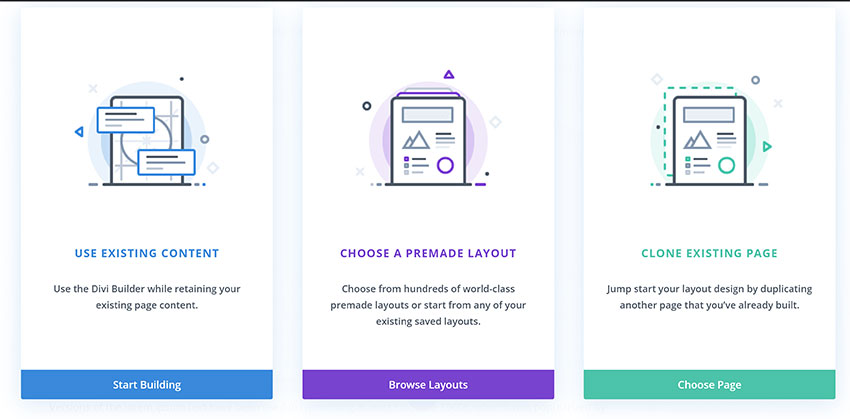
预制布局是开始使用 Divi 的绝佳方式。
提供超过一千种高质量的预制布局以及大约 150 个包含多个页面设计的网站包。 有十多个类别的布局,包括艺术和设计、商业、健康和健身、在线商店和技术。
无论您是使用空白画布,还是使用预制布局作为起点,您都可以使用 Divi Library 系统保存任何修改。 可以随时以 JSON 格式导出布局并重新导入 Divi。

Divi Builder 易于使用,但与任何 WordPress 页面构建器一样,您应该花一些时间来处理设计以习惯用户界面。
页面底部的导航菜单充当访问所有选项的中心枢纽。 从这里您可以从库中加载布局、保存布局并清除布局。 您还可以访问页面设置并查看您的编辑历史记录。

在页面的左下角,有一个菜单可让您访问 Divi Builder 设置、更改为线框视图、放大和缩小布局以及在桌面、平板电脑和移动模式下查看布局。
在右下角,有搜索、访问帮助和保存页面的选项。
如果这听起来让人不知所措,请不要担心,因为一旦您花了一些时间使用 Divi Builder,所有这些选项都很有意义。

线框视图模式特别有用,因为它允许您查看布局的结构。
这是组织部分、行、列等的完美方式。
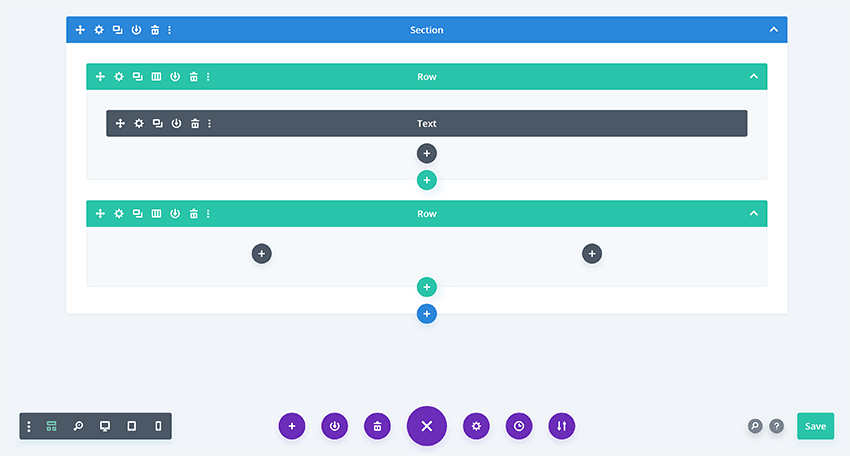
Divi 中提供了数十个内容模块,可帮助您塑造和设置页面样式。
您将找到评论、倒计时、图像、地图、帖子、投资组合、视频滑块等模块。 您对模块所做的任何修改都可以保存到您的 Divi 库中,以便随时重复使用。
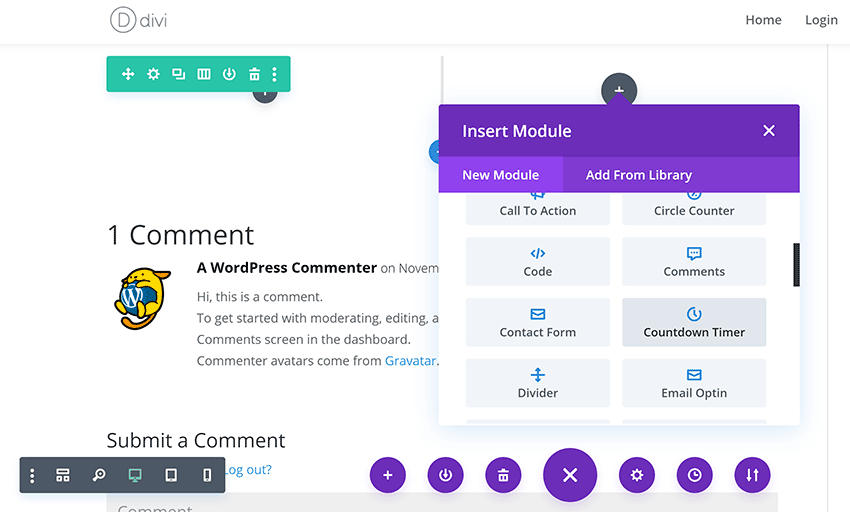
优雅的主题设法与 Divi Builder 取得了良好的平衡。 它们使初学者可以轻松上手并创建独特的布局,但整个页面构建器中有许多高级功能允许进行额外的更改和调整。
自定义您的网站设计
Divi 为您提供了许多不同的方式来定制您的网站设计。
在由 Divi Builder 控制的主要内容区域中,您可以调整每个模块、列、行和部分。
间距、结构、边框、颜色、动画、位置、可见性、CSS 等都可以修改。 页面每个元素的自定义级别令人印象深刻,如果您犯了任何错误,您可以单击撤消和重做您的修改。
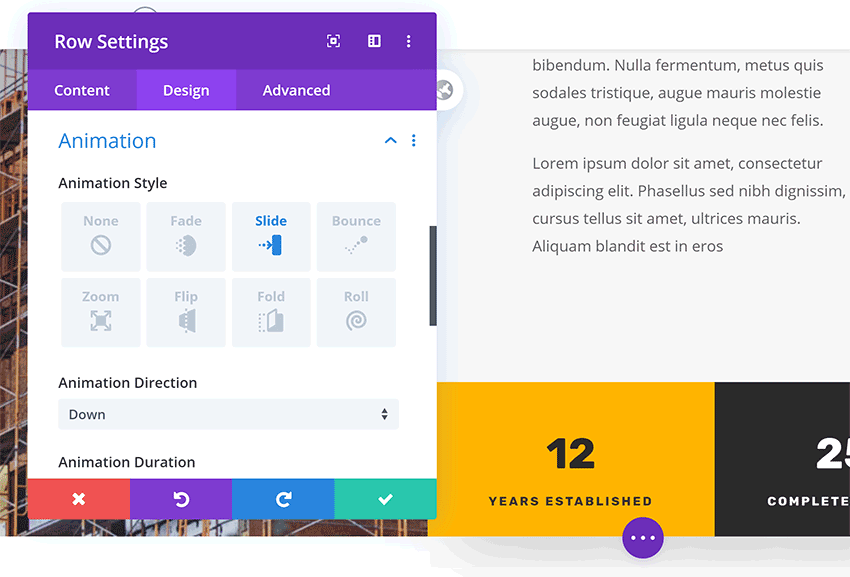
我喜欢的另一个功能是 Divi Theme Builder。
这可用于在您网站的多个区域应用全局页眉、正文和页脚。 这是将您创建的布局复制到您的所有网站或部分网站的绝佳方式。

Divi Theme Builder 允许您创建任意数量的模板,您可以将它们应用到您网站的不同区域。
例如,我可以将一个页眉和页脚应用于页面,另一个应用于我的博客,另一个应用于特定的帖子和页面。
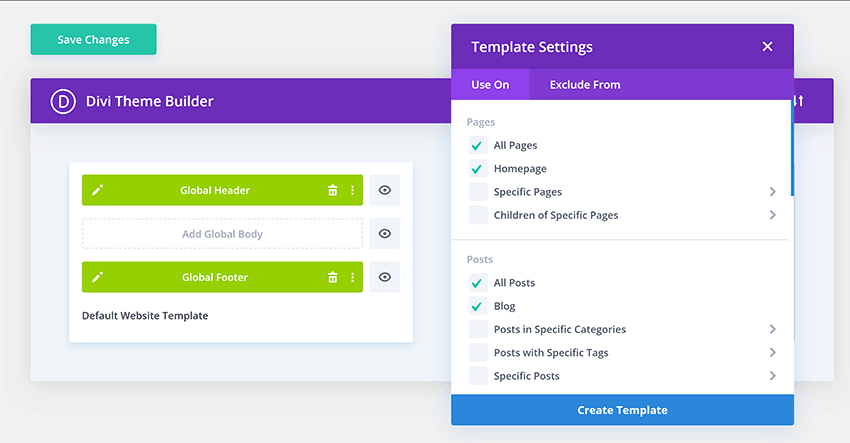
Divi 也支持 WordPress 主题定制器。
您可以使用它来更改页眉、页脚、导航菜单等。 可以在此处找到许多不同的设置,例如颜色、边框和间距。

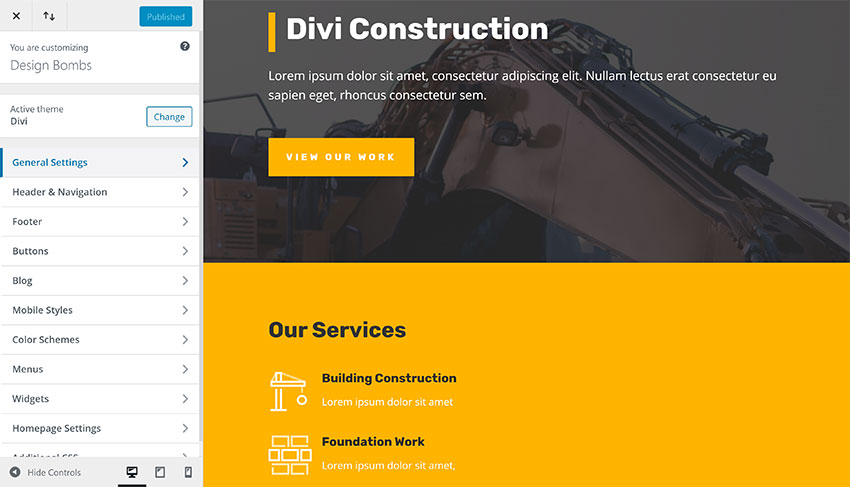
使用 WordPress 主题定制器可以更改多少网站设计取决于您构建页面的方式。 主要内容区域(即页面主体)中的大多数内容元素都必须通过 Divi Builder 进行修改。

要更好地了解如何创建独特的布局和自定义设计,请查看优雅主题演示页面。
配置 Divi
Divi 管理菜单链接重要的配置页面,例如主题选项、主题构建器和主题定制器。
请注意,Divi Builder 未在此菜单中列出。 要访问 Divi Builder,您需要使用 WordPress 编辑器中的“使用 Divi Builder 编辑”按钮或显示在 WordPress 工具栏中实时网站顶部的“启用 Visual Builder”链接。
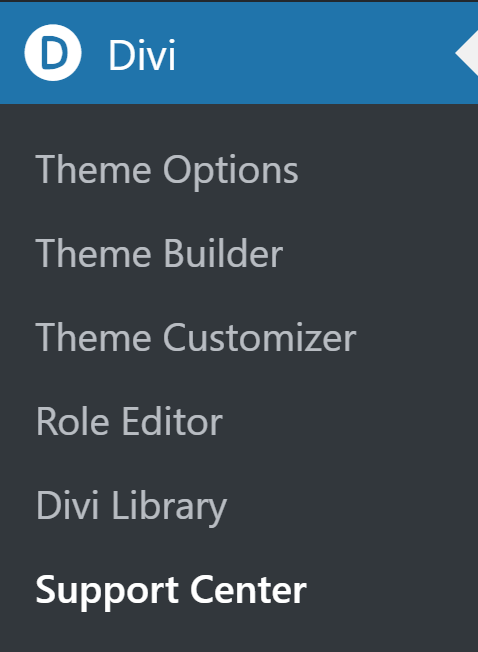
Divi 主选项页面分为八个部分:常规、导航、构建器、布局、广告、搜索引擎优化、集成和更新。
在常规设置部分,您可以启用和禁用许多设计元素,例如 Divi 画廊和博客样式模式。 社交媒体资料 URL 也可以在此处定义,您可以调整显示的帖子数量。
在接下来的部分中,您可以修改您的网站导航菜单并指定 Divi Builder 在哪些帖子类型上处于活动状态。
您将在主题选项页面中找到的其他选项包括帖子和页面布局、468×60 横幅广告、针对您网站不同区域的 SEO,以及用于将代码插入您网站的脚本(例如 Google Analytics)的文本框。
请务必在更新部分添加您的优雅主题用户名和 API 密钥,以便您可以获得 Divi 的自动更新和优先支持。
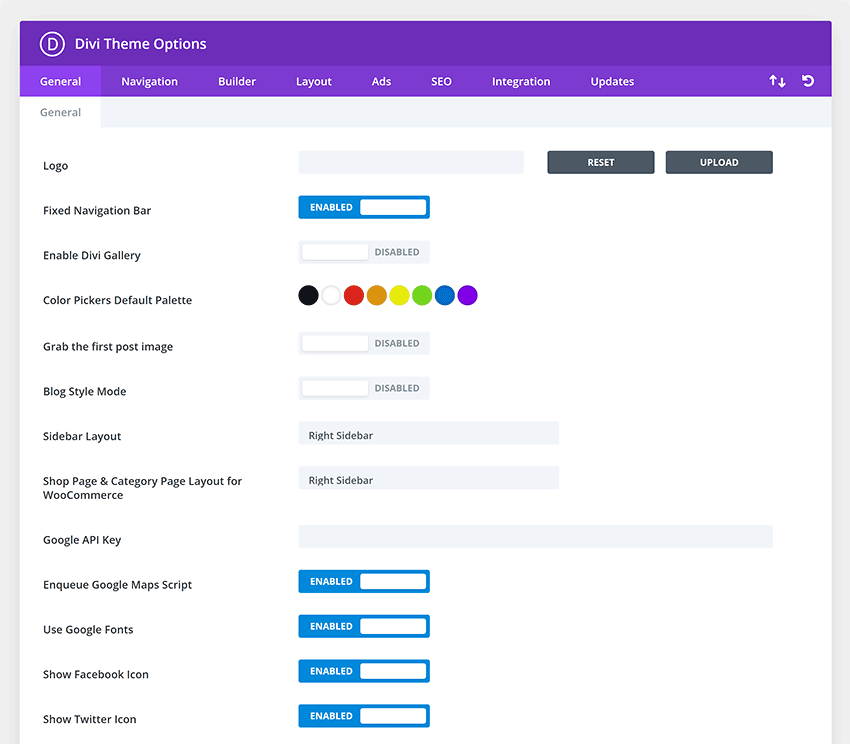
Divi 的内置角色编辑器使您可以完全控制您网站上每个 WordPress 用户组可以做什么和不能做什么。
您可以指定特定用户组是否可以使用 Divi Builder、他们是否可以调整布局、是否可以访问支持等等。
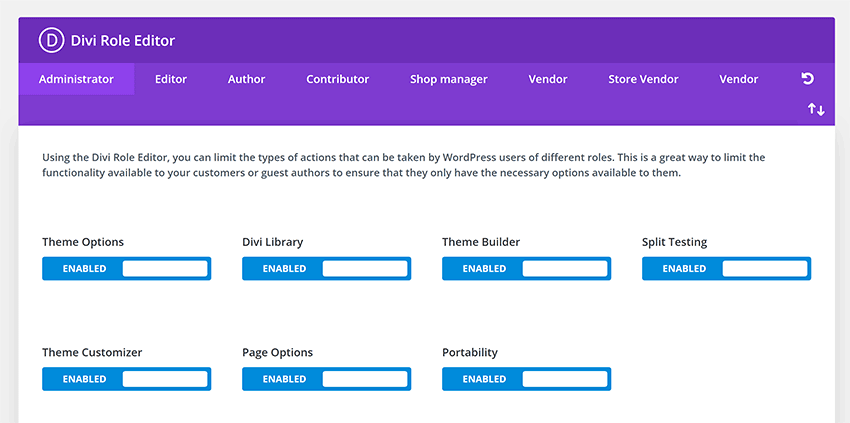
在过去几年中,许多第三方商店和市场推出了提供 Divi 主题、布局和插件的服务。 这包括 Divi Plugins、Divi Cake、Divi People 和 Divi Life。
这些产品可以进一步扩展 Divi 的功能。
迪维支持中心
Divi 的最新成员之一是 Divi 支持中心。
支持中心位于 Divi 管理菜单内,旨在帮助优雅主题员工更好地与客户互动。
支持中心页面顶部是一个系统状态报告,可帮助您查看您的主机是否已为 Divi 正确配置。 如您所见,我的测试 WordPress 安装需要一些调整才能有效地托管 Divi。
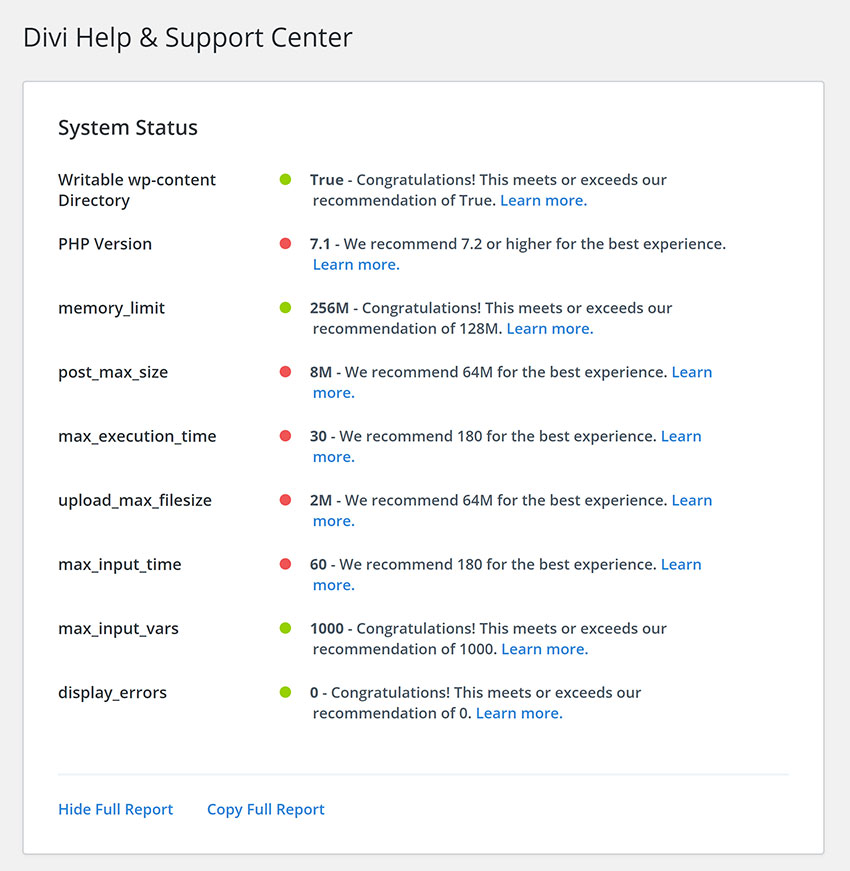
远程访问也可用。 这将为 Divi 支持团队提供有限的访问权限,以便他们可以解决您遇到的任何问题。
此页面上还链接了有用的教程。

Divi 还包括一个安全模式选项,该选项将禁用可能导致兼容性问题的功能和插件。
也可以将错误添加到调试日志以供参考。
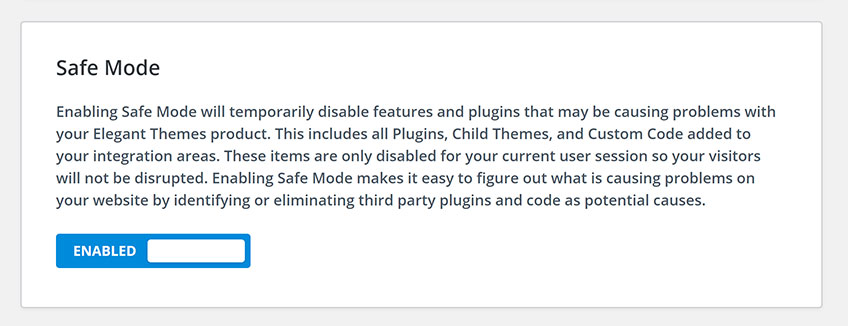
您不必总是直接联系支持人员。
如果您不确定任何功能,我建议您搜索 Divi 的文档区域。 您会在那里找到大量书面教程和视频教程。
您还可以通过 Divi Meetup Network 和 Divi Theme Users Facebook 群组寻求帮助。
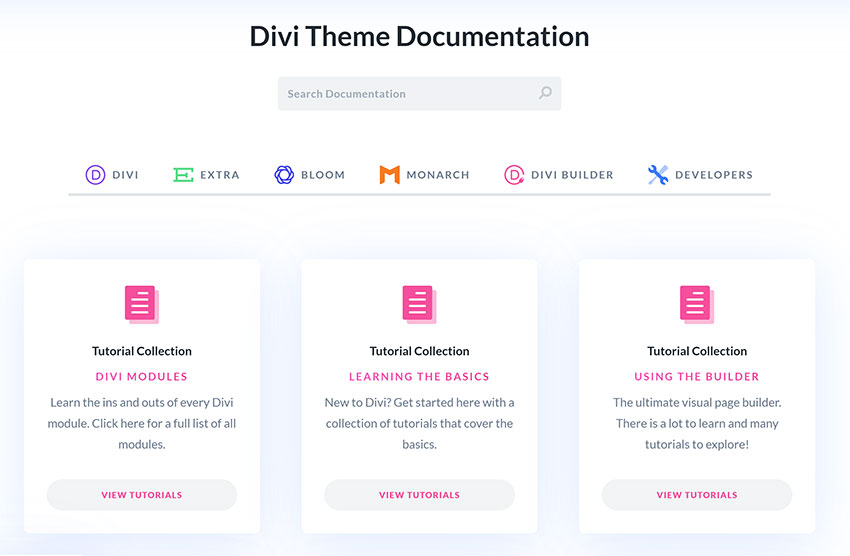
优雅的主题也不限制对支持的访问。 它们为您维护的无限数量的网站提供支持。
Divi 的费用是多少?
优雅主题拥有 WordPress 世界中最简单、最公平的定价政策之一。
一个许可证可让您完全访问所有优雅主题产品,您可以在无限数量的网站上使用它们。
您可以选择每年支付 89 美元或一次性支付 249 美元的费用。
如果您使用我们的优雅主题折扣代码,您将获得额外 20% 的购买折扣。

除了 Divi,Elegant Themes 会员还允许您下载杂志 WordPress 主题 – Extra、电子邮件选择加入 WordPress 插件 – Bloom,以及社交媒体共享 WordPress 插件 – Monarch。

优雅主题会员资格提供 30 天退款保证。 因此,您可以在注册或从年度计划升级到一次性计划后自由取消您的会员资格。
最后的想法
我希望你喜欢这个 Divi WordPress 主题。
如您所见,Divi 是一个多功能的解决方案,名副其实的“一体化”WordPress 主题。 这是一个易于使用的灵活解决方案,但具有许多高级自定义功能,适用于第三方扩展、子主题、CSS 代码等机构。

重要的是要记住,没有 WordPress 页面构建器是完美的。 他们都有自己的长处和短处,你最终可能会为一个项目偏爱一种解决方案,而不是其他解决方案。
当然,Divi 与市场上的其他 WordPress 页面构建器相比非常好,例如 Beaver Builder (我们的评论)和 Elementor (我们的评论) 。 它们都提供了各种各样的内容模块来帮助您塑造您的网站帖子和页面,以及用于保存自定义设计的现代模板系统。
默认的 WordPress 编辑器 (Gutenberg) 缺少 Divi 中的高级自定义功能。 我很欣赏默认编辑器的简单性,但在许多情况下我发现它的限制很大。 相比之下,Divi 允许您为页面上的任何元素设置样式。
在最近对 Divi Builder 的重新设计中,内容模块已退居次要地位,不再像以前那样突出。 这个重要的功能仍然存在,但我相信 Beaver Builder 和 Elementor 的用户界面要简单得多。
在 Beaver Builder 中,单击 + 符号将在页面右侧加载模块、行和模板。 在 Elementor 中,内容模块显示在页面左侧以便于访问。
Divi 的做法不同。 您可以在 Divi 中单击网站设计的任何部分以添加新的内容模块,然后将显示一个显示所有可用模块的弹出框。
虽然我相信 Divi Builder 的用户界面需要更多时间来学习,但 Divi 的模板系统是首屈一指的。 有超过一千种布局可供选择,您可以将更改保存到您的库中,并在以后轻松地重新使用它们。 整个系统运行良好,提供的设计质量非常棒。
Divi 是一个功能丰富的 WordPress 主题,不可能在一次评论中涵盖所有功能。 我只谈到了 Divi 的可能性。
- 为了充分了解您可以使用 Divi 做什么,我鼓励您查看 Divi 客户展示和我们的 15 个优雅的 Divi 网站为您的灵感文章。
- 您还可以在优雅主题演示页面中测试 Divi。
要了解有关 WordPress 主题的更多信息,请查看 Divi 的官方销售页面。
